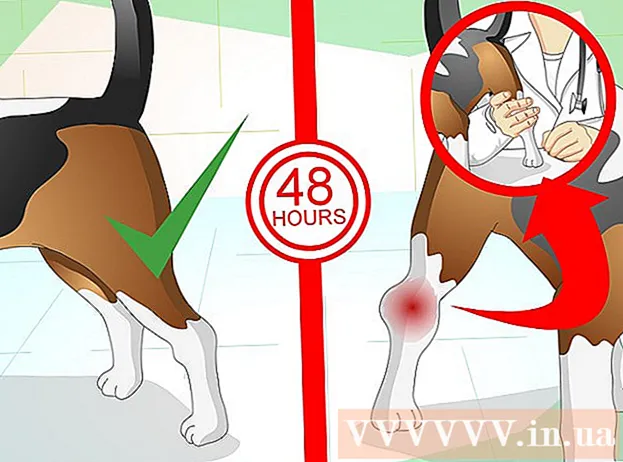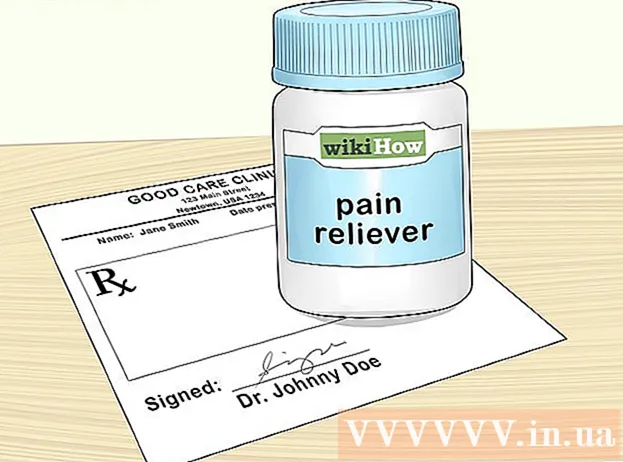Forfatter:
Robert Simon
Opprettelsesdato:
20 Juni 2021
Oppdater Dato:
1 Juli 2024

Innhold
Når du starter datamaskinen i sikkermodus, startes bare noen grunnleggende programmer og drivere, som gir deg muligheten til å sette opp og reparere. feil som oppstår fra maskinens maskinvare. Følg instruksjonene nedenfor for å kunne starte datamaskinen i sikkermodus for Mac OS X, Windows 8, Windows 7, Windows Vista og Windows XP.
Fremgangsmåte
Metode 1 av 3: Windows 8-operativsystem
Start datamaskinen.

Etter at Windows 8 er ferdig oppstart. Klikk på "Power" -ikonet på systeminnloggingsskjermen.
Samtidig holder du nede "Skift" -tasten og klikker på "Start på nytt". Datamaskinen starter opp "Windows Startup Settings." (Windows-installasjon).

Velg "Sikker modus" fra alternativene som er gitt, og trykk deretter "Enter". Datamaskinen din vil nå starte opp i sikkermodus. annonse
Metode 2 av 3: Windows 7, Windows Vista og Windows XP operativsystemer

Fjern først alle typer DVDer, CDer eller disketter fra maskinen.
Start datamaskinen eller klikk for å starte datamaskinen på nytt.
Mens datamaskinen starter på nytt, trykker du og holder nede "F8" -tasten. Skjermbildet "Advanced Boot Options" vises.
Bruk piltastene for å velge "Sikker modus", og trykk deretter "Enter". Datamaskinen din vil nå starte opp i sikkermodus. annonse
Metode 3 av 3: Mac OS X-operativsystem
Start datamaskinen.
Når du hører lyden av maskinens oppstart, holder du nede "Skift" -tasten.
Slipp raskt "Shift" -tasten etter at skjermen viser det grå Apple-ikonet og det roterende tannhjulikonet. Mac-en din vil nå starte opp i sikkermodus. annonse
Råd
- Hvis du ikke kan bruke piltastene på tastaturet under oppstartsprosessen "Sikker modus", trykker du "NUM LOCK" -tasten på tastaturet og prøver på nytt.
- Hvis du vil avslutte sikkermodus, klikker du på omstart og lar maskinen starte som vanlig.
- Hvis datamaskinen ikke kan gå i sikkermodus under oppstart, må du starte datamaskinen på nytt og deretter følge instruksjonene ovenfor igjen til datamaskinen går i sikkermodus. Noen ganger kan datamaskinen ikke gå i sikkermodus fordi du ikke har trykket på "Shift" eller "F8" -tasten i tide.
- Hvis du ikke kan gå inn i sikkermodus på Mac OS X fordi tastaturet ikke fungerer, starter du datamaskinen eksternt ved å bruke en annen datamaskin i samme system som din, og deretter skriver du inn kommandoen " sudo nvram boot-args = "- x" i Mac-terminalen, og datamaskinen skal gå i sikkermodus.
- Hvis datamaskinen bruker to forskjellige operativsystemer, får du retten til å velge operativsystemet du vil ha fra rullegardinlisten når du starter for å gå inn i sikkermodus.